Czy korzystasz z pakietu Microsoft Office na swoim komputerze i chcesz zoptymalizować miejsce na dysku twardym ? Być może zauważyłeś ukryty folder o nazwie MSO Cache , który zajmuje kilkaset megabajtów, a nawet kilka gigabajtów. Co to za folder i do czego służy? Czy jest niezbędny do prawidłowego funkcjonowania Twojego oprogramowania Office? Czy można go usunąć lub przenieść bez ryzyka ? W tym artykule powiemy Ci wszystko, co musisz wiedzieć o MSO Cache i jak skutecznie nim zarządzać.
Co to jest pamięć podręczna MSO?
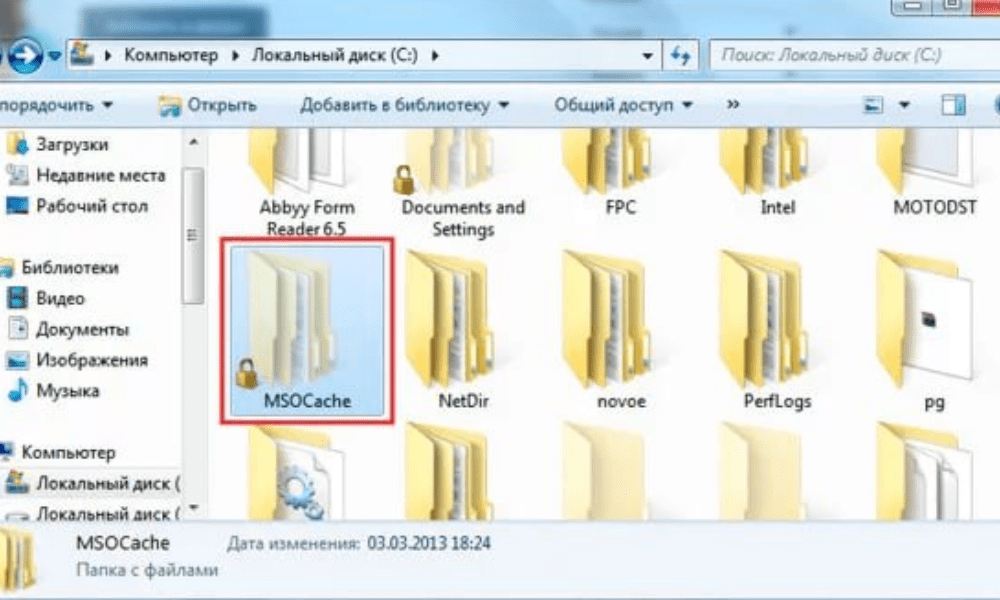
Pamięć podręczna MSO to folder tworzony przez pakiet Microsoft Office podczas jego instalacji. Zawiera pliki instalacyjne i źródła lokalne, które umożliwiają naprawę lub dodanie funkcji do pakietu Office bez konieczności posiadania dysku CD-ROM lub pobieranego pliku.
Pamięć podręczna MSO jest przydatna, jeśli chcesz zmodyfikować instalację pakietu Office, na przykład poprzez dodanie lub usunięcie komponentów lub zastosowanie aktualizacji . Pozwala także uniknąć pytania o dysk CD-ROM lub pobrany plik przy każdym uruchomieniu aplikacji pakietu Office.
Pamięć podręczna MSO zwykle znajduje się w katalogu głównym partycji C: i jest domyślnie ukryta. Opcjach folderów Eksploratora Windows .
Rozmiar pamięci podręcznej MSO może się różnić w zależności od zainstalowanej wersji pakietu Office. Na przykład w przypadku pakietu Office 2007 może on zajmować około 430 MB , natomiast w przypadku pakietu Office 2010 może osiągnąć ponad 7,50 MB .
Czy powinniśmy usunąć pamięć podręczną MSO?

Nie zaleca się usuwania pamięci podręcznej MSO , ponieważ może to spowodować problemy z instalacją pakietu Office. Jeśli usuniesz pamięć podręczną MSO, będziesz musiał dostarczyć płytę CD-ROM lub pobrany plik za każdym razem, gdy będziesz chciał zmodyfikować instalację pakietu Office lub za każdym razem, gdy aplikacja pakietu Office sprawdzi źródło instalacji.
Dodatkowo, jeśli po prostu usuniesz folder MSO Cache, pozostawisz osierocone wpisy w rejestrze, co może powodować błędy lub awarie. Dlatego musisz użyć specjalnego narzędzia, aby poprawnie usunąć pamięć podręczną MSO.
Firma Microsoft udostępnia narzędzie o nazwie Lokalne źródło instalacji (LIS) , które pomaga zarządzać pamięcią podręczną MSO. Możesz pobrać to narzędzie z oficjalnej strony Microsoftu. Po zainstalowaniu możesz uruchomić to narzędzie, wpisując listool.exe w wierszu poleceń.
Za pomocą tego narzędzia możesz usunąć pamięć podręczną MSO, wybierając opcję Usuń pliki. Można także przenieść pamięć podręczną MSO na inny dysk, wybierając opcję Przenieś pliki i określając literę dysku docelowego.
Jak zoptymalizować pamięć podręczną MSO?

Jeśli nie chcesz usuwać ani przenosić pamięci podręcznej MSO, ale nadal chcesz zaoszczędzić miejsce na dysku twardym, istnieje kilka wskazówek, jak zoptymalizować pamięć podręczną MSO.
Po pierwsze, możesz skompresować folder MSO Cache, korzystając z Windows . Za to :
- Kliknij prawym przyciskiem myszy folder MSO Cache
- Wybierz właściwości, a następnie zaznacz pole „Koszt ten folder, aby zaoszczędzić miejsce na dysku”.
Spowoduje to zmniejszenie rozmiaru folderu bez wpływu na jego działanie.
Następnie możesz lub przestarzałe pliki Na przykład, jeśli odinstalowałeś określone składniki pakietu Office, możesz usunąć odpowiednie pliki z pamięci podręcznej MSO. Można w tym celu skorzystać z oprogramowania takiego jak CCleaner, które wykrywa i usuwa niepotrzebne pliki z pamięci podręcznej MSO.
Wreszcie możesz ograniczyć sprawdzanie pamięci podręcznej MSO przez aplikacje pakietu Office . Dzieje się tak, ponieważ niektóre aplikacje pakietu Office sprawdzają źródło instalacji przy każdym uruchomieniu, co może spowolnić uruchamianie lub spowodować pojawienie się komunikatów o błędach. Aby tego uniknąć, możesz edytować Windows , aby wyłączyć sprawdzanie pamięci podręcznej MSO.
Ostrzeżenie : Przed modyfikacją Windows zaleca się wykonanie kopii zapasowej rejestru lub utworzenie punktu przywracania systemu, ponieważ niewłaściwa obsługa może spowodować uszkodzenie systemu.
Aby wyłączyć sprawdzanie pamięci podręcznej MSO, wykonaj następujące kroki:
- Edytor rejestru Windows , wpisując regedit w Start lub w polu wyszukiwania.
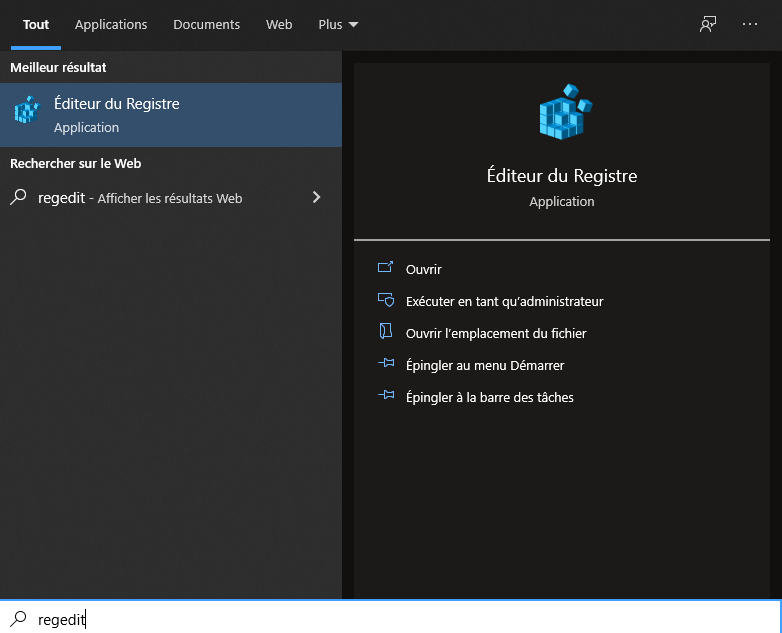
- Przejdź do następującego klucza: HKEY_LOCAL_MACHINE\SOFTWARE\Microsoft\Office\Delivery\SourceEngine\Downloads

- Poniżej tego klucza zobaczysz kilka podkluczy z nazwami alfanumerycznymi. Każdy podklucz odpowiada komponentowi pakietu Office. Aby dowiedzieć się, do którego komponentu należy dany podklucz, kliknij go i spójrz na wartość ProductName w prawym okienku.
- Dla każdego podklucza odpowiadającego składnikowi pakietu Office, dla którego chcesz wyłączyć sprawdzanie pamięci podręcznej MSO, kliknij go i utwórz nową wartość DWORD o nazwie CDCache w prawym okienku.
- Kliknij dwukrotnie wartość CDCache i ustaw ją na 0.

- Zamknij Edytor rejestru i uruchom ponownie komputer.
Często zadawane pytania dotyczące pamięci podręcznej MSO
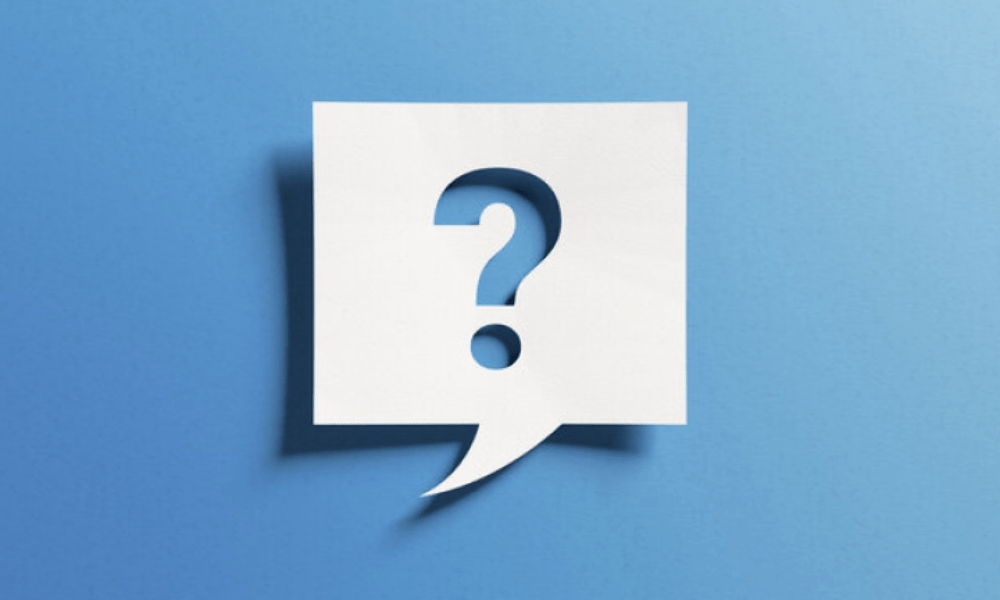
Oto kilka często zadawanych pytań na temat pamięci podręcznej MSO i odpowiedzi na nie.
Jaka jest różnica między pamięcią podręczną MSO a pamięcią podręczną pakietu Office?
Pamięć podręczna MSO to folder zawierający pliki instalacyjne i źródła lokalne pakietu Microsoft Office . Pamięć podręczna pakietu Office to folder zawierający pliki tymczasowe utworzone przez aplikacje pakietu Office podczas ich używania. Pamięć podręczna pakietu Office zwykle znajduje się w AppData\Local\Microsoft\Office .
Ten artykuł może Cię zainteresować: Jak otworzyć plik GPX? Dowiedz się, jak z nich korzystać!
Czy możesz usunąć pamięć podręczną pakietu Office?
Tak, możesz bezpiecznie usunąć pamięć podręczną pakietu Office, ponieważ zawiera ona tylko pliki tymczasowe, które nie są niezbędne do działania pakietu Office. można użyć oprogramowania takiego jak CCleaner .
Jak naprawić pamięć podręczną MSO, jeśli jest uszkodzona?
Jeśli pamięć podręczna MSO jest uszkodzona , możesz spróbować ją naprawić za pomocą narzędzia lokalnego źródła instalacji (LIS) firmy Microsoft. Uruchom to narzędzie, wpisując listool.exe w wierszu poleceń i wybierając opcję Napraw pliki. Jeśli to nie zadziała, możesz spróbować naprawić instalację pakietu Office za pomocą Windows .
Jakie są zalety i wady pamięci podręcznej MSO?
Zaletami pamięci podręcznej MSO są: :
- Umożliwia modyfikację lub naprawę instalacji pakietu Office bez konieczności posiadania dysku CD-ROM lub pobranego pliku.
- Przyspiesza uruchamianie aplikacji pakietu Office, unikając każdorazowego pytania o źródło instalacji.
Wadami pamięci podręcznej MSO są: :
- Zajmuje dużo miejsca na dysku twardym, co może być denerwujące, jeśli masz mało wolnego miejsca.
- Może zostać uszkodzony lub uszkodzony przez wirusy lub błędy systemowe, które mogą mieć wpływ na działanie pakietu Office
Skąd mam wiedzieć, która wersja pakietu Office odpowiada pamięci podręcznej MSO?
Aby dowiedzieć się , która wersja pakietu Office odpowiada pamięci podręcznej MSO , możesz sprawdzić rozmiar folderu lub nazwy zawartych w nim plików. Na przykład :
- Jeśli folder zajmuje około 430 MB i zawiera pliki o nazwach ProPlusWW.msi lub EnterpriseWW.msi, jest to Office 2007.
- Jeśli folder jest większy niż 750 MB i zawiera pliki o nazwach ProPlusWW.msi lub ProfessionalPlusWW.msi, jest to Office 2010.
- Jeśli folder ma rozmiar około 1 GB i zawiera pliki o nazwach ProPlusWW.msi lub ProfessionalPlusWW.msi, jest to pakiet Office 2013.
- Jeśli folder ma rozmiar około 1,5 GB i zawiera pliki o nazwach ProPlusWW.msi lub ProfessionalPlusWW.msi, jest to Office 2016 lub 2019.
Tabela porównawcza wersji pakietu Office i pamięci podręcznej MSO
| Wersja biurowa | Rozmiar pamięci podręcznej MSO | Nazwy plików |
| Biuro 2007 | Około 430 MB | ProPlusWW.msi lub EnterpriseWW.msi |
| Biuro 2010 | Ponad 750 MB | ProPlusWW.msi lub ProfessionalPlusWW.msi |
| Biuro 2013 | Około 1 GB | ProPlusWW.msi lub ProfessionalPlusWW.msi |
| Biuro 2016/2019 | Około 1,5 GB | ProPlusWW.msi lub ProfessionalPlusWW.msi |
Jak utworzyć pamięć podręczną MSO, jeśli nie istnieje?
Jeśli nie masz pamięci podręcznej MSO na swoim dysku twardym , możesz ją utworzyć za pomocą narzędzia lokalnego źródła instalacji (LIS) firmy Microsoft. Uruchom to narzędzie, wpisując listool.exe w wierszu poleceń i wybierając opcję Utwórz pliki . Będziesz musiał wskazać ścieżkę dysku CD-ROM lub pobranego pliku pakietu Office, a także literę dysku, na którym chcesz utworzyć pamięć podręczną MSO.
Wniosek
Pamięć podręczna MSO to przydatny folder do zarządzania instalacją pakietu Office , ale może również zajmować dużo miejsca na dysku twardym. Możesz go usunąć, przenieść lub zoptymalizować zgodnie ze swoimi potrzebami i preferencjami. Mamy nadzieję, że ten artykuł pomógł Ci lepiej zrozumieć pamięć podręczną MSO i skutecznie nią zarządzać.




